
目次
NASをDS1621+に買い替え

筆者はファイルサーバーとして長年Synology DS916+を使用していました。NASには、電動工具の画像資料やカタログ・動画データなどを収納しています。
電動工具メーカーの広報も素材のリッチ化が進んでおり、収集するデータ量も年々増加しているため、HDDを増やしてスケールアップすることで対応していたのですが、容量拡張を続けること3TB HDD×7台構成になった時点でこれ以上の容量拡張に無理が生じてしまったので、NASを買い替えてファイルサーバの一新を行いました。
今回は、新たなNASとしてSynologyの6ベイNAS DS1621+を購入し、搭載メモリを64GBに拡張した時のレポートです。
標準搭載メモリが4GBで物足りないので64GBに増設

今回新しく購入したDS1621+は、プリインストール構成で4GB RAMと少し物足りない仕様ですが、メモリモジュールの増設で最大32GBに対応します。これくらいの容量があれば、Dockerコンテナの稼働数を増やすほか、仮想環境によるWindowsOSの稼働にも対応できます。
筆者はSynologyのNASで開発向けのローカルサーバやMinecraftの常駐ホストにも転用しているため、NASであっても高い処理性能が必要になります。
基本的にSynology NASに使用するメモリモジュールは、Synologyブランドの純正品のインストールが推奨されているので、16GB×2枚の構成だと約10万円ほどの追加出費が必要になります。これは流石に高すぎるため、今回はnonECCのノートパソコン向けの社外品32GB×2枚の構成で64GBの増設に挑戦してみます。
ちなみに、Synology公式サイトのDS1621+の製品仕様では、最大メモリー容量32GBまでであり、64GB構成は非対応となっているので注意が必要です。
DS1621+のメモリ換装手順
DS1621+のメモリスロットは、本体をひっくり返した裏側のカバーを外してアクセスします。ねじで固定されているので、#1ドライバーを用意しておきましょう。

カバーを外すとプリインストールされたメモリモジュールにアクセスできます。

側面の板バネで固定されているので、指で外側に引っ張るとメモリが起き上がるので外せるようになります。

新しいメモリモジュールを差し込んだら換装OKです。カバーを元の場所に戻してねじ止めしてメモリの増設作業完了です。

64GBメモリ搭載でも動作に大きな支障なし
メモリが正常に認識していれば、大きな問題もなくDSMが起動します。通知で「非推奨のメモリモジュール」に関する警告が出ますが、この辺りは動作に問題がなければ無視しても問題ありません。
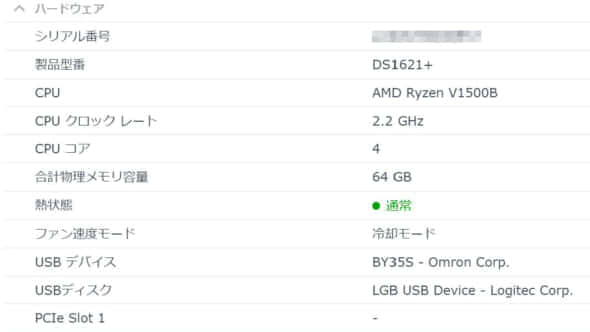
Synology NASの大容量メモリの運用方法としては、Virtual Machine Manager (VMM)やDockerを使った仮想化環境の運用が挙げられます。NASの仮想化機能を多用すれば、クライアント側のリソースを消費することなくテストサーバ運用やスナップショット機能によるソフトウェア検証の効率化などが行えます。
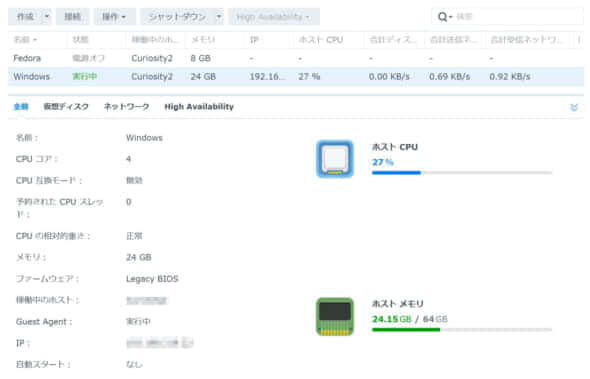
大容量メモリ搭載でできることが一気に増える
NASと言えば、単なるファイルサーバーとしての用途がほとんどですが、最近のNASは仮想化機能やVPN・メディアサーバ機能など多彩な機能を搭載しています。
今回のDS1621+はRyzen V1500Bを搭載しているので、NASとして高い処理能力を持ちますが、プリインストールのメモリが少なかったので仮想化環境としてはDockerコンテナを1~2個動かすのが実用的な限界でした。
筆者はメモリを増設してから、NAS上にWindows10とDocker 5~7コンテナを常駐していますが、スワップによる処理能力の遅延等は発生しておらず、快適な作業を行えています。個人的にクライアント側のPCに仮想環境はあまり置きたくないタイプなので、NAS上に開発環境を置く運用に満足しています。
ただし、今回のメモリ増設については、メーカー非推奨メモリモジュールの搭載となるため、保証対応/故障診断の対象外となるので注意が必要です。







